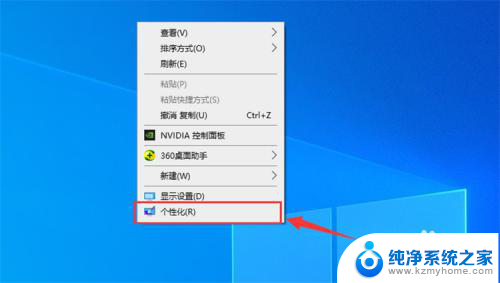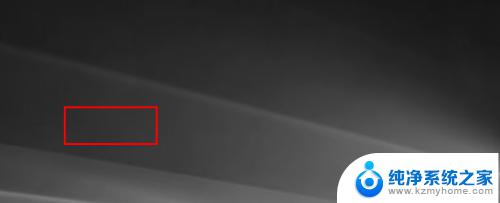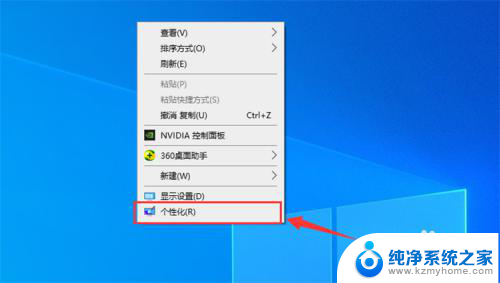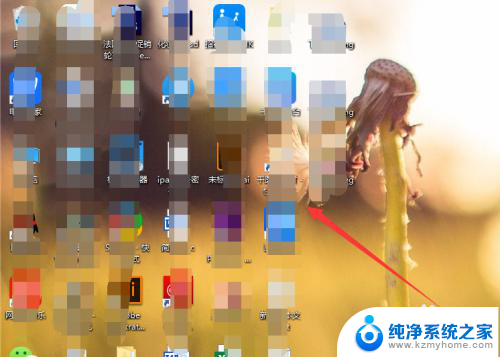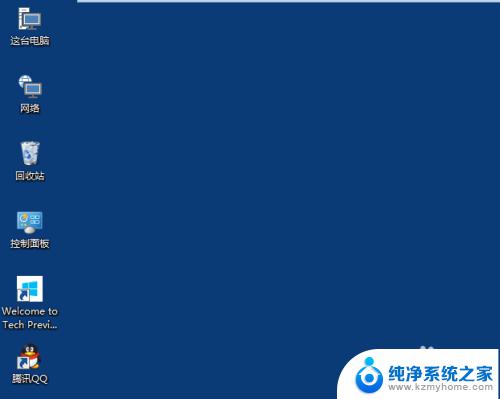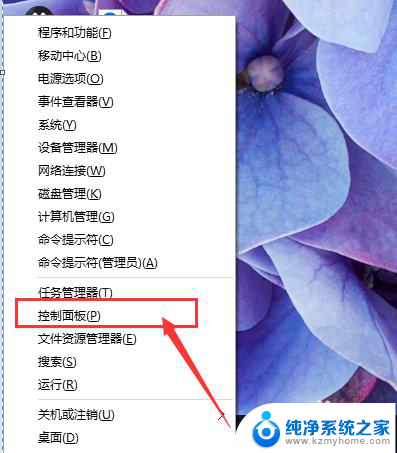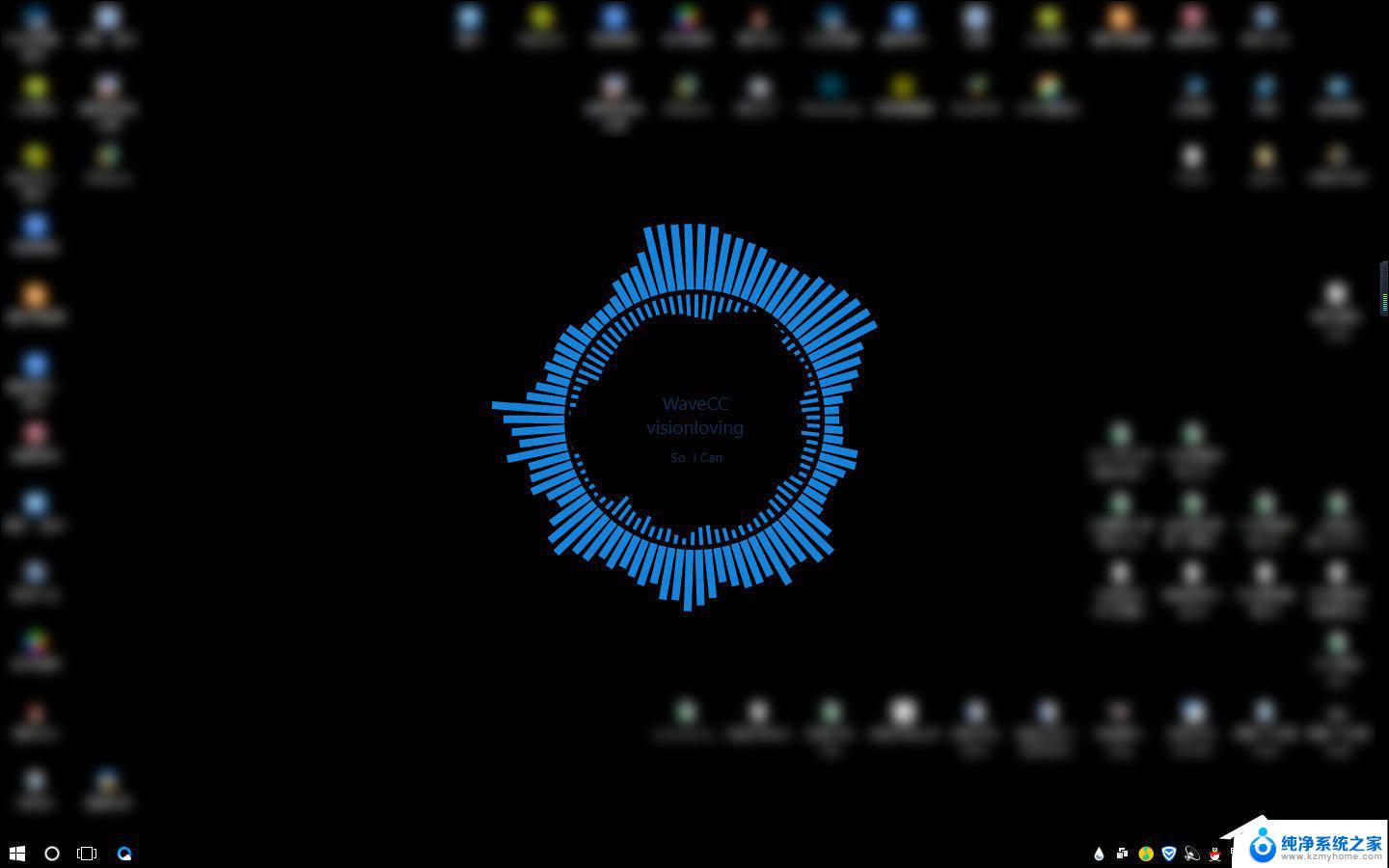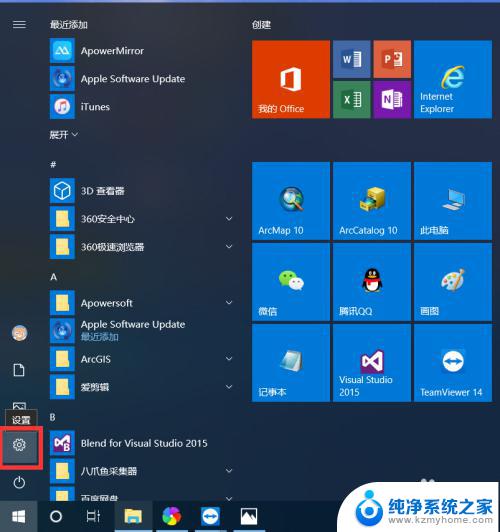电脑桌面图标突然分得很开 win10桌面图标如何自定义排序
更新时间:2024-03-16 17:51:35作者:xiaoliu
在使用Windows 10操作系统的过程中,有时候我们会遇到电脑桌面图标突然分得很开的情况,这种情况不仅让我们感到困惑,也影响了我们对桌面的整体美观度。了解如何自定义排序win10桌面图标是非常重要的。通过简单的操作,我们可以轻松地调整图标的位置,使得桌面更加整洁、有序。接下来让我们一起来探讨一下如何有效地自定义排序win10桌面图标吧!
方法如下:
1.右击桌面——选择查看——将自动排列图标取消勾选
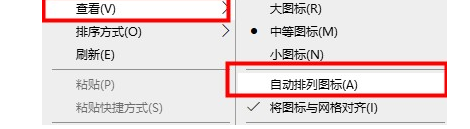
2.在将图标整理好为自己舒服位置。
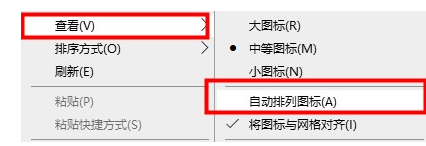
3.重启之后没有解决的话,按下win+R键,输入gpedit.msc点击确定。
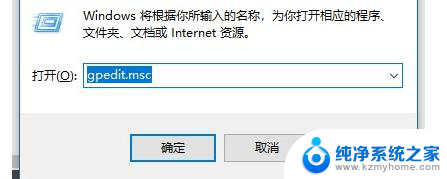
4.在打开页面选择用户配置——管理模板——桌面,双击打开退出时不保存设置。
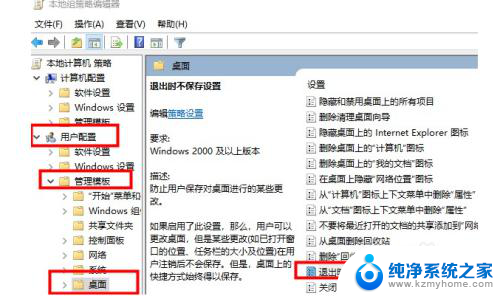
5.将设置为已禁用点击确定即可。
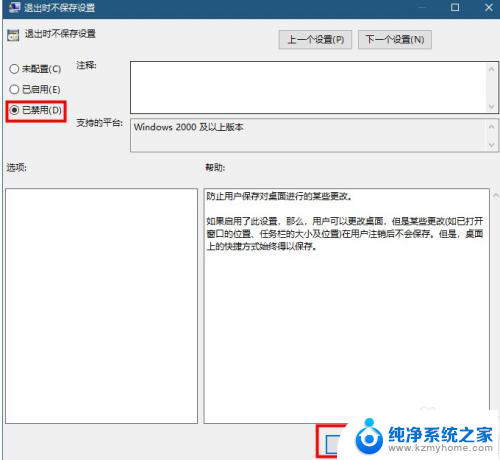
以上就是电脑桌面图标突然分得很开的全部内容,如果您遇到了这种情况,可以按照以上方法进行解决,希望能够帮助到大家。